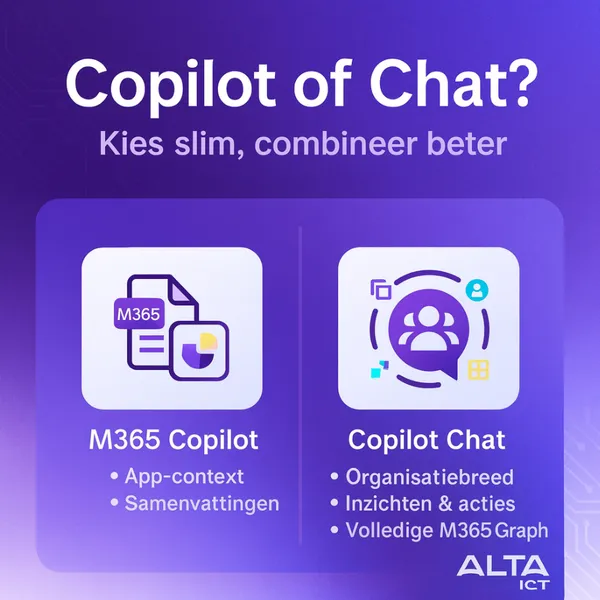Terug naar het overzicht
20 september 2020
Handleiding: Windows 10-bestanden delen met OneDrive.
Het Windows 10-besturingssysteem wordt geleverd met ingebouwde OneDrive-ondersteuning, zodat gebruikers bestanden en mappen kunnen synchroniseren met het cloudopslagplatform. Dankzij dit kunt u eenvoudig bestanden van uw computer delen met uw vrienden, familie of collega’s met OneDrive en ook toegangscontrole instellen.
In deze stapsgewijze handleiding laten we u zien hoe u op een eenvoudige manier bestanden en mappen van uw Windows 10-computer kunt delen met OneDrive.
Hoe Windows 10-bestanden te delen met OneDrive
Stap 1: Open de bestandsverkenner op uw Windows 10-computer en selecteer in het menu aan de linkerkant de map OneDrive.
Stap 2: Blader nu naar de map met de bestanden die u wilt delen.
Stap 3: Selecteer de bestanden die u wilt delen en klik er met de rechtermuisknop op. Selecteer in het contextmenu de optie “Delen”.
Stap 4: Klik op de optie “Iedereen met de link mag bewerken” om de toegangsgerelateerde configuratie te wijzigen voor de gebruikers met wie u de bestanden deelt. Zodra u het type toegang heeft voltooid, klikt u op Toepassen.
Stap 5: Nu kunt u het e-mailadres invoeren van de persoon met wie u de bestanden wilt delen. Als alternatief kunt u de link ook kopiëren en delen met degenen met wie u bestanden wilt delen.
Als je een abonnement hebt op Microsoft 365 (voorheen bekend als Office 365), kun je ook een specifieke tijdsduur instellen voor het delen van bestanden en de bestanden ook beschermen tegen onbevoegde toegang door deze te versleutelen met een wachtwoord.
Meer weten?
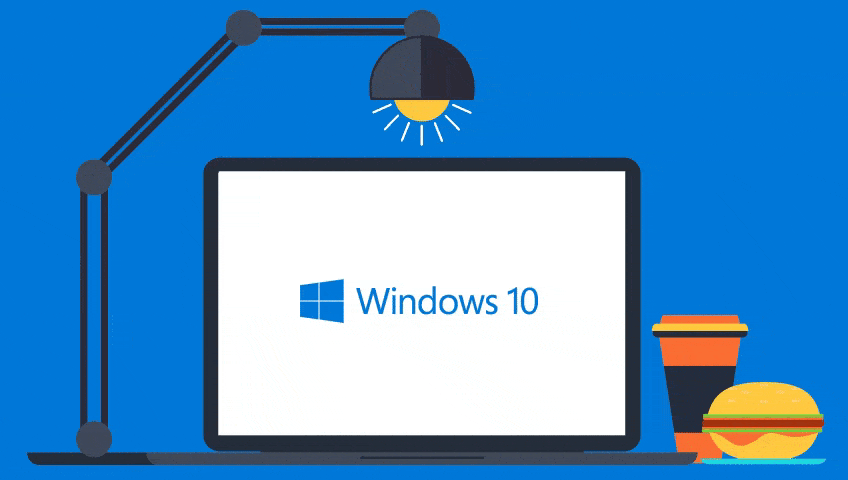
Gerelateerde
blogs
Tech Updates: Microsoft 365, Azure, Cybersecurity & AI – Wekelijks in je Mailbox.